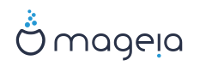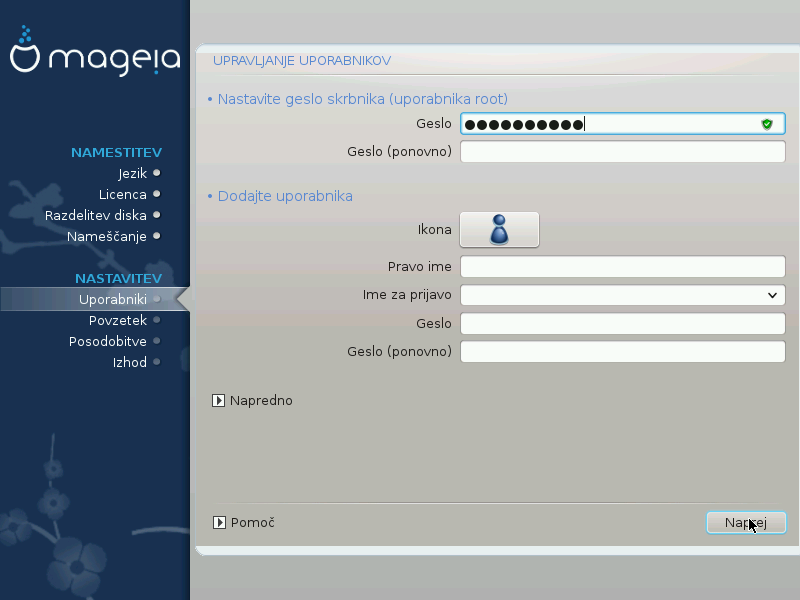
V vseh namestitvah Mageje je priporočljivo nastaviti geslo skrbnika, v Linux-u znan kot geslo root uporabnika. Med tipkanjem gesla v polje se bo barva ščita spremenila glede na moč gesla od rdeče do rumene in pri močnem geslu zelene. Zaradi preverjanja pravilnosti vnosa morate geslo ponoviti v polju niže.
Tukaj dodajte uporabnika. Imel bo manj pravic kot skrbnik (root), a dovolj za uporabo spleta, pisarniških programov, igranje iger in vse ostalo kar običajni uporabnik počne z računalnikom.
: s klikom na ta gumb je možno spremeniti ikono oz. sliko uporabnika.
Pravo ime: tukaj vnesite pravo ime uporabnika.
Prijavno ime: Tukaj vnesete prijavno ime uporabnika ali pustite programu drakx uporabiti verzijo pravega imena uporabnika. Prijavno ime razlikuje med velikostjo črk.
Geslo: Tukaj vnesite uporabniško geslo. Med tipkanjem gesla v polje se bo barva ščita desno spremenila glede na moč gesla od rdeče do rumene in pri močnem geslu zelene. (Glejte tudi Opomba)
Geslo (ponovno): Program drakx preverja pravilnost vnosa, zato morate vnos gesla ponoviti.
Opomba
Vsak uporabnik, dodan med namestitvijo Mageje, bo imel domačo mapo zaščiteno tako pred branjem kot tudi pisanjem (umask=0027)
Več uporabnikov je med namestitvijo možno dodati v koraku Nastavitve - povzetek. Izberite Upravljanje uporabnikov.
Dovoljenje dostopa lahko spremenite tudi po namestitvi
S klikom na gumb lahko urejate nastavitev za tega dodanega uporabnika.
Dodatno lahko onemogočite ali omogočite prijavo gosta.
Pozor
Anything a guest with a default rbash guest account saves to his /home directory will be erased when he logs out. The guest should save his important files to a USB key.
Enable guest account: Here you can enable or disable a guest account. The guest account allows a guest to log into and use the PC, but he has more restricted access than normal users.
Shell: This drop down list allows you to change the shell used by the user you are adding in the previous screen, options are Bash, Dash and Sh
User ID: Here you can set the user ID for the user you are adding in the previous screen. This is a number. Leave it blank unless you know what you are doing.
Group ID: This lets you set the group ID. Also a number, usually the same one as for the user. Leave it blank unless you know what you are doing.